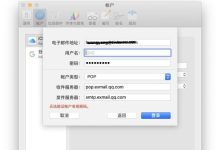首先使用语音备忘录应用录音,可通过Spotlight搜索或App资源库打开,点击红色按钮开始录制;其次将语音备忘录添加到控制中心,便于快速启动;再通过Siri语音指令“打开语音备忘录”或“开始录音”实现免操作屏幕录制;还可创建快捷指令并关联“轻点背面”实现无声录音;最后可将操作按钮设置为启动语音备忘录,实现一键录音。

如果您想要在苹果手机上进行录音,可能会发现没有明显的录音应用入口,或希望找到更便捷的启动方式。以下是开启和使用苹果手机录音功能的具体步骤。
本文运行环境:iPhone 15 Pro,iOS 18。
一、使用语音备忘录应用录音
苹果手机内置的“语音备忘录”应用是官方提供的录音工具,可直接录制并保存音频文件。
1、在主屏幕上向右滑动,调出 Spotlight 搜索,输入“语音备忘录”并点击搜索结果中的应用图标。
2、或进入 App 资源库,在“实用工具”文件夹中找到“语音备忘录”应用并打开。
3、点击界面中央的红色圆形录音按钮开始录音,再次点击即可停止。
4、录音完成后,文件会自动保存在应用内,可进行重命名、分享或删除操作。
二、通过控制中心快速启动录音
将“语音备忘录”添加到控制中心,可在任意界面快速开启录音,提升操作效率。
1、打开“设置”应用,向下滚动并选择“控制中心”。
2、点击“自定义控制”,在列表中找到“语音备忘录”,点击其前方的+号将其添加至控制中心。
3、从屏幕右上角向下滑动,打开控制中心,点击“语音备忘录”图标即可开始录音。
4、录音过程中,控制中心图标会显示为红色,再次点击可停止录制。
三、使用Siri语音指令开启录音
通过语音唤醒Siri,可以无需手动操作屏幕,实现快速启动录音功能。
1、长按手机侧边按钮,或说出“嘿 Siri”来激活语音助手。
2、向Siri发出指令:“打开语音备忘录”或“开始录音”。
3、Siri会自动启动应用并开始录制,录音过程中可随时通过Siri命令停止。
4、录音结束后,文件将保存在“语音备忘录”应用中,可通过Siri查询最近录音。
四、设置快捷指令实现无感录音
利用快捷指令与辅助功能结合,可创建无提示音的隐蔽录音方式,适用于特定场景。
1、打开“快捷指令”应用,点击“+”号创建新指令,命名为“无声录音”。
2、添加操作“设定静音模式”并设置为“开”,再添加“开始录音”操作。
3、确保“设定静音模式”操作位于“开始录音”之前,以避免录音提示音响起。
4、保存指令后,进入“设置”-“辅助功能”-“触控”-“轻点背面”,选择“轻点两下”并关联该快捷指令。
5、此后轻点手机背面两下即可静音启动录音,录音文件将保存在语音备忘录中。
五、通过操作按钮一键启动录音
iOS系统支持自定义侧边按钮功能,可将其设置为快速启动录音的物理按键。
1、进入“设置”应用,选择“操作按钮”选项。
2、将操作模式从默认的“静音模式”更改为“语音备忘录”。
3、设置完成后,无论手机处于亮屏或熄屏状态,长按侧边操作按钮即可立即开始录音。
4、录音过程中按钮无提示音,再次按下按钮可停止录制,文件自动保存。

 路由网
路由网